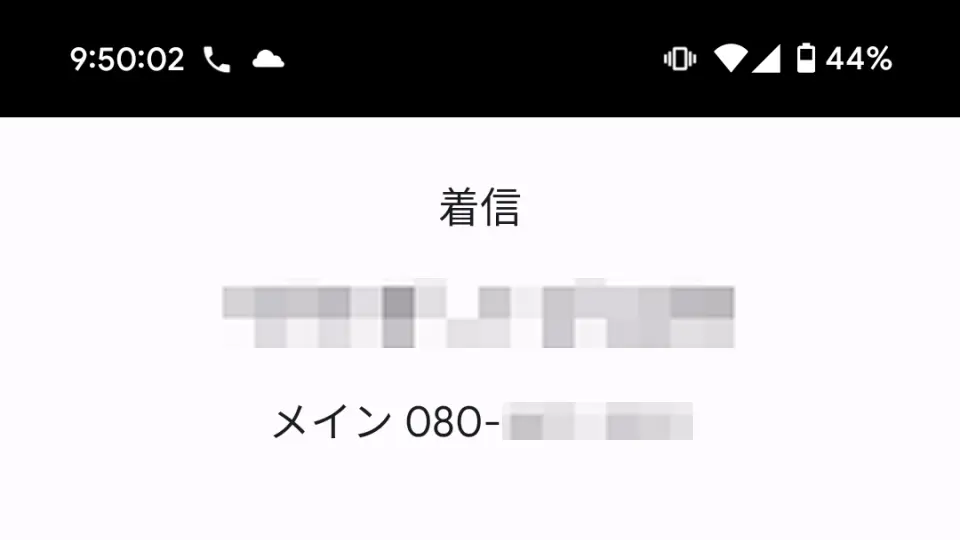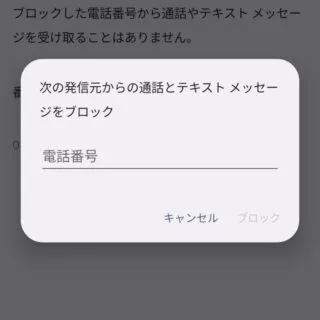イタズラ電話やセールス電話などの迷惑電話は今も昔も悩みの種でが、スマートフォンでは本体から簡単に拒否設定をすることができます。また、電話だけでなくSMS(ショートメールやCメールなど)の受信拒否も可能です。
電話回線を使った迷惑行為
携帯電話やスマートフォンはもちろん、一般加入電話が多く使われていた時代から[イタズラ電話]や[しつこいセールス電話(営業電話)]などの迷惑行為は頻繁に行われていました。また、携帯電話やスマートフォンの時代になると電話番号だけでメッセージを送信できるSMSを使った迷惑メッセージ(迷惑メール)も届くようになっています。
これらの迷惑行為に対して古くから行われてきた着信拒否は今でも有効な対策の1つで、Androidスマートフォンでは本体の設定だけで簡単に特定の電話番号を着信拒否することができます。加えて、[非通知]や[公衆電話]からの電話を着信しないよう設定することができるようになっています。
着信拒否の設定は[電話]や[メッセージ]アプリなど複数から行うことができますが、今回は[電話]アプリを例に用います。
アプリ Google の電話アプリ – 発信者番号と迷惑電話対策 – Google Play のアプリ
非通知などを拒否するやり方
- 電話アプリより【︙(三点リーダー)】をタップします。
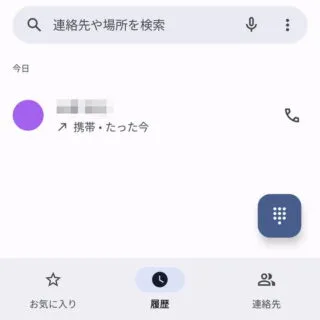
- メニューより【設定】を選択します。
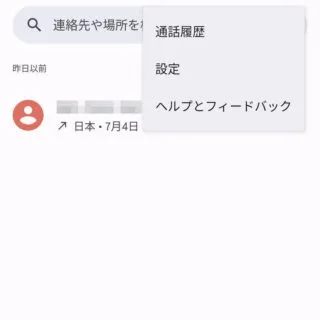
- 設定より【ブロック中の電話番号】を選択します。
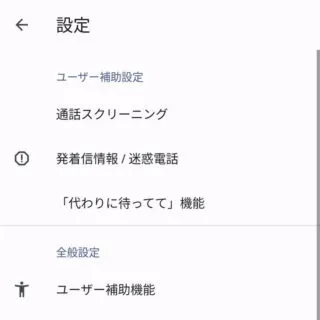
- ブロック中の電話番号より【公衆電話】【不明な発信者】のオン/オフを切り替えます。
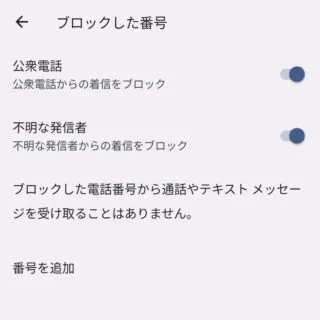
非通知などを拒否するやり方は以上です。
電話番号を拒否するやり方
電話番号の指定は[直接入力]と着信履歴などから[選択]する2つの方法があります。
指定した電話番号は[電話(音声通話)]の着信拒否だけでなく[SMS(ショートメールやCメールなど)]も受信拒否されます。
直接入力する
履歴などから選択する
- 電話アプリの[履歴]などから【(対象の電話番号)】をロングタップします。
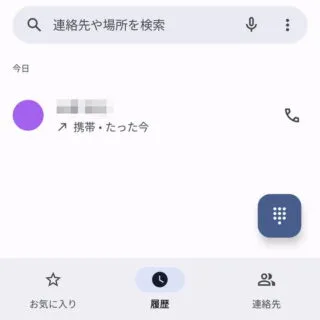
- メニューより【ブロックして迷惑電話として報告】を選択します。
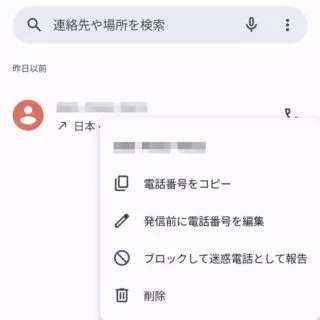
- [(電話番号)をブロックしますか?]より内容に問題が無ければ【ブロック】をタップします。
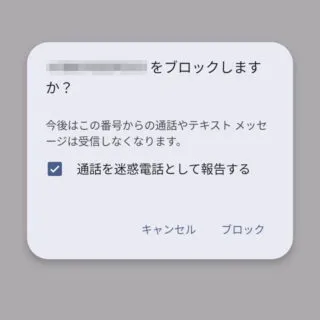
電話番号を拒否するやり方は以上です。
拒否を解除するやり方
拒否を解除するやり方は以上です。